Um cncGraF Pro und den SMC5D-p32 verwenden zu können, müssen Sie zunächst folgende Schritte zur Installation beachten:
Sie finden sowohl cncGraF Pro als auch Microsoft .NET Framework in der Download Sektion unserer Internetseite.
Auf Anfrage wird auch eine cncGraF Pro Version auf CD - ROM geliefert, auf der sich außerdem auch Microsoft .NET Framework V4.0 befindet.
|
Installieren Sie zuerst die Software (cncGraF Pro und Microsoft .NET Framework). Erst dann verbinden Sie das USB Kabel des Controllers mit dem PC! |
cncGraF Pro Installation:
1.Installieren Sie Microsoft .NET Framework V4.0 durch den Aufruf der Datei dotnetfx.exe.
Das Microsoft Installationsprogramm führt Sie durch die einzelnen Installationsschritte hindurch.
Falls Sie bereits Microsoft .NET Framework V4.0 installiert haben, entfällt dann dieser Punkt.
2.Installieren Sie cncGraF Pro, indem Sie die Datei setupXXX.exe aufrufen. Das cncGraF Pro Installationsprogramm führt Sie durch die einzelnen Installationsschritte hindurch.
|
Um cncGraF Pro installieren zu können, müssen Sie Administrator-Rechte besitzen! |
Für die Steuerung der Schrittmotoren benötigt cncGraF Pro den Controller SMC5D-p32.
|
Damit der PC keine Unterbrechung verursacht, muss unbedingt Power Management im BIOS abgeschaltet sein. Prüfen Sie auch die Energie - Optionen in der Windows- Systemsteuerung |
SMC5D-p32 Treiber Installation:
1.Schließen Sie das USB Kabel des Controllers an Ihren PC an. Windows sucht dann automatisch nach einem passenden Treiber für den Controller.
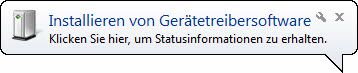
Wenn diese Sprechblase am unteren Bildschirmrand erscheint, klicken Sie mit der linken Maustaste auf diese.
Es öffnet sich folgender Dialog:
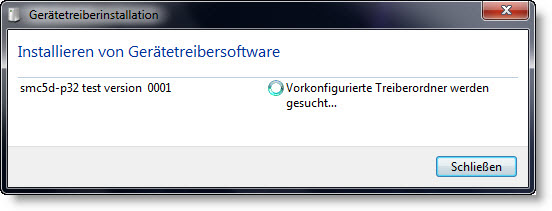
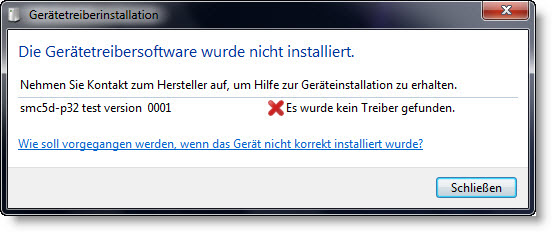
2. Wenn kein Treiber gefunden wurde, schließen Sie das Dialogfenster und öffnen den Windows Geräte-Manager (Start > Systemsteuerung > Geräte-Manager).
Dort wird der Controller SMC5D-p32 unter "Andere Geräte" als nicht installiert angezeigt.
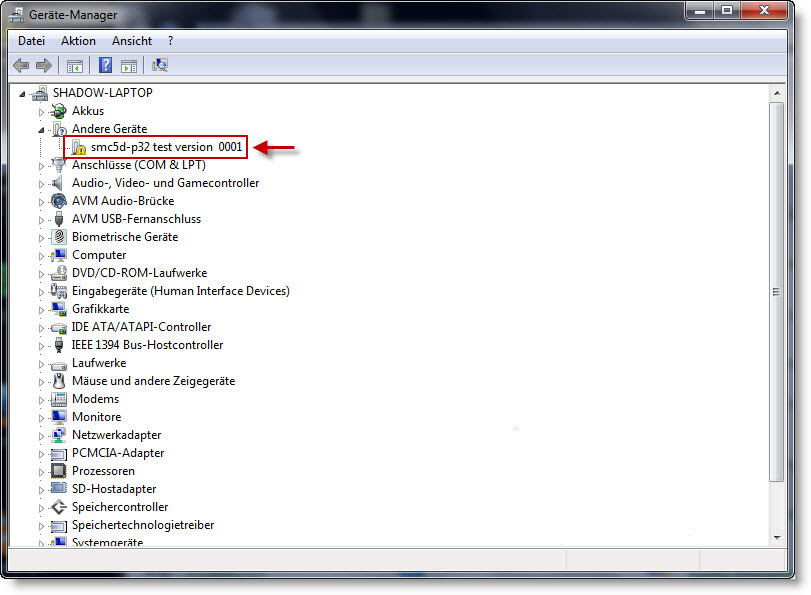
3. Klicken Sie mit der rechten Maustaste auf die Controller Bezeichnung und wählen Sie dann den Menüpunkt "Treibersoftware aktualisieren".
Es öffnet sich nun ein Fenster, in dem Sie den Punkt "Auf dem Computer nach Treiberaktualisierung suchen" bestätigen. Anschließend können Sie den Speicherort des Treibers auswählen (CD-Rom oder Festplatte), von wo dieser Installiert werden soll. Klicken Sie dann auf "Weiter".
Wenn Sie den Treiber installieren, dann erscheint Möglicherweise folgender Warnhinweis:
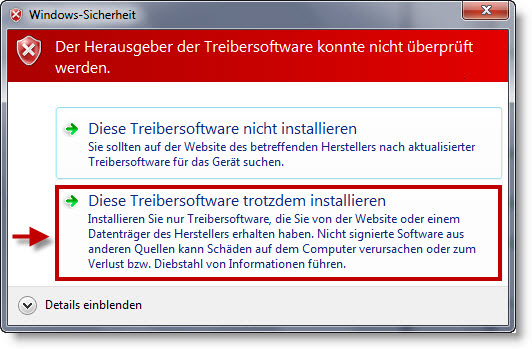
Bestätigen Sie diesen Dialog durch Drücken der Auswahl "Diese Treibersoftware trotzdem installieren". Nun wird der Treiber installiert und der Controller wird vom Betriebssystem erkannt.
4. Die Installation ist abgeschlossen und der Controller kann nun verwendet werden.